Эта версия Office была отменена [ИСПРАВЛЕНО]
Конечно, раздражает столкновение с проблемами в вашей системе, когда вам нужно завершить самую важную задачу, назначенную вашим боссом. Если вы читаете эту статью, вы, должно быть, столкнулись с ошибкой активации, в которой говорилось, что эта версия Office была отменена.
Депровизирование - это, по сути, отзыв доступа, лицензий или учетных данных у пользователя. Это часто делается, чтобы избежать нарушений безопасности, когда сотрудник покидает офис. Кроме того, есть несколько других причин этой ошибки активации.
Как я могу исправить удаление в Office 365?
- Проверьте свой статус подписки
- Устранение неполадок при активации Office
- Проверьте дату, время и часовой пояс вашего компьютера
- Проверьте наличие нескольких копий Office
- Выполните полный ремонт вашей установки Office
Решение 1. Проверьте статус вашей подписки
Одна из наиболее очевидных причин проблемы заключается в том, что срок действия вашей подписки истек. Либо вы используете подписку, предоставленную вашей организацией, либо просто используете свою индивидуальную купленную версию Office, вы должны убедиться, что она все еще активна.
Если срок действия подписки истек, просто обновите ее, прежде чем переходить к следующим шагам.
Пользователи Office 365 могут просто продлить подписку, выполнив следующие действия:
- Перейдите на страницу «Услуги и подписки».
- Войдите в свою учетную запись, используя учетные данные, связанные с вашей подпиской Office 365.
- Перейдите в раздел « Отмененные подписки » и « Подписки », чтобы просмотреть подробную информацию.
- Если срок вашей подписки истек, посетите Office.com, чтобы продлить ее.
Решение 2. Устранение неполадок при активации Office
Microsoft предлагает средство устранения неполадок активации, которое запускается для исправления ошибок активации для Office для дома и бизнеса, Office Professional и Office для дома и учебы. Это также помогает исправить проблемы, связанные с другими отдельными приложениями Office, включая Word, Visio, Outlook и Project.
Пользователи Office 2019, Office 2016 и Office 2013 могут использовать это решение для загрузки средства устранения неполадок для своих соответствующих версий. В то время как те, кто использует Office 365, могут использовать Support and Recovery Assistant для решения этих проблем.
- Загрузите Support and Recovery Assistant и откройте загруженный файл.
- Как только файл откроется, нажмите Office, а затем нажмите кнопку Далее.
- Теперь вам нужно выбрать следующую опцию « Я установил Office, но я не могу активировать ее» и нажать кнопку «Далее».
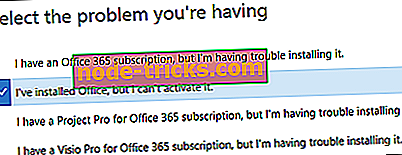
- Вы можете легко устранить проблемы активации, следуя подсказкам.
Решение 3. Проверьте дату, время и часовой пояс вашего компьютера
Часто проблемы с датой и часовым поясом являются причиной проблем активации, поскольку неправильные настройки могут привести к сбою активации. Вы можете выполнить следующие шаги, чтобы исправить настройки.
- Закройте все открытые в данный момент приложения Office.
- Выберите дату или время, которые доступны в правом нижнем углу экрана.
- Теперь нажмите Настройки даты и времени.
- Вы можете либо выбрать Автоматическую настройку времени, либо исправить настройки даты и времени, используя Изменить дату и время.
- В конце вам нужно перезапустить офисное приложение, чтобы проверить, была ли проблема решена.
Решение 4. Проверьте наличие нескольких копий Office
Вы можете не знать, что на вашем компьютере установлено несколько копий Office. Эти версии могут конфликтовать и могут быть причиной проблемы, поэтому сначала нам нужно удалить их.
- Откройте меню «Пуск» и найдите панель управления.
- Вы увидите список результатов поиска, откройте панель управления из списка.
- Когда он откроется, перейдите к пункту «Программы и компоненты».
- Найдите офис в строке поиска, и вы сможете увидеть несколько версий, установленных на вашем ПК.
- Щелкните правой кнопкой мыши версию Office и выберите « Удалить» и перезагрузите систему после завершения процесса.
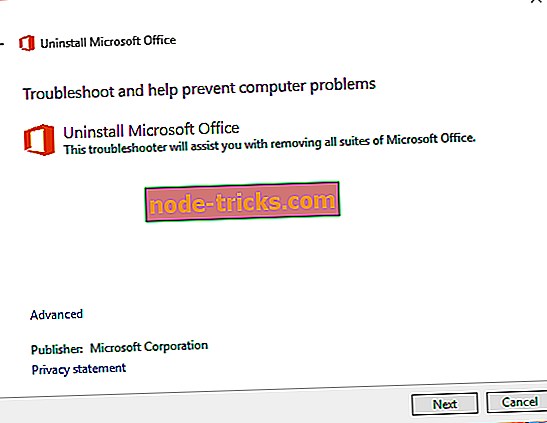
- Наконец, откройте приложение Office и, при необходимости, выполните процедуру входа.
Решение 5. Выполните полный ремонт установки Office.
Выполнение полного восстановления установки Office - это комплексное решение всех проблем, которые существуют в программном обеспечении.
- Откройте меню «Пуск» и перейдите в « Панель управления» >> «Программы и компоненты».
- Теперь вам нужно найти Microsoft Office из списка установленных приложений.
- Нажмите кнопку «Изменить», которая доступна вверху. Откроется диалоговое окно.
- Наконец, нажмите кнопку «Восстановить», которую вы видите в диалоговом окне. Выберите метод онлайн ремонта .
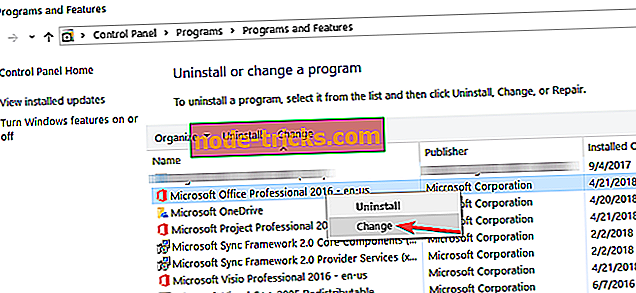
Мы надеемся, что одно из этих решений помогло вам решить эту проблему.
СВЯЗАННЫЕ ИСТОРИИ, ЧТОБЫ ПРОВЕРИТЬ:
- Теперь вы можете скачать Office 365 из Mac App Store
- Что делать, если мастер активации Microsoft Office не работает
- Как исправить ошибки активации KMS в Windows 7

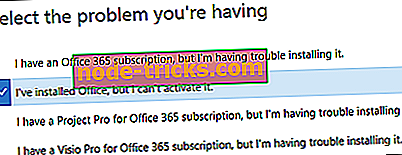
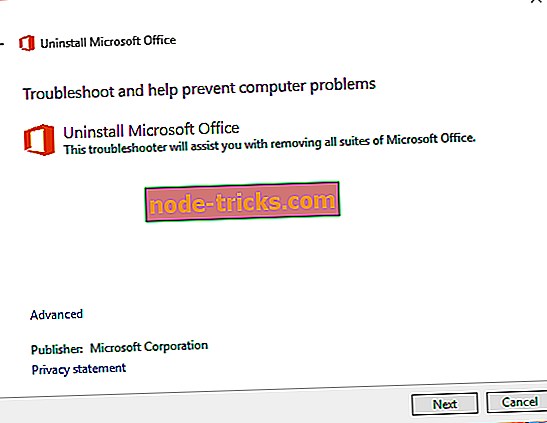
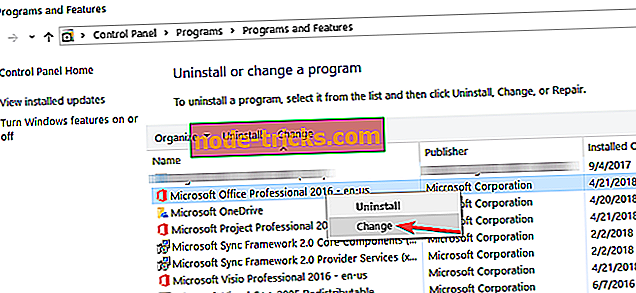







![5 лучших бесплатных анти-кейлоггерных программ для ПК с Windows [2018 Список]](https://node-tricks.com/img/software/578/5-best-free-anti-keylogger-software.jpg)